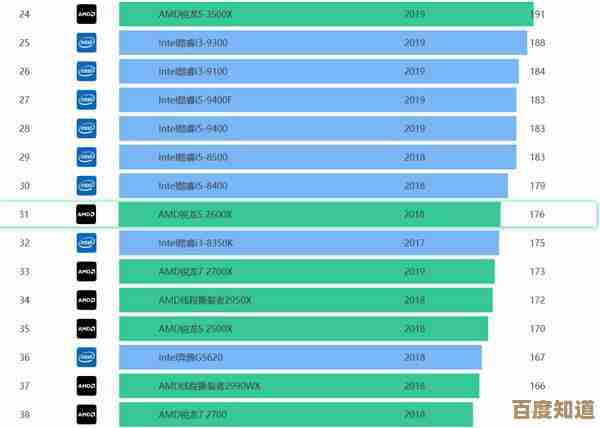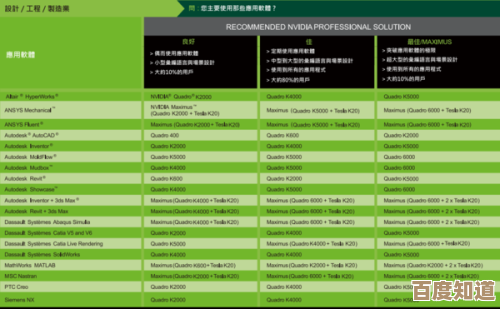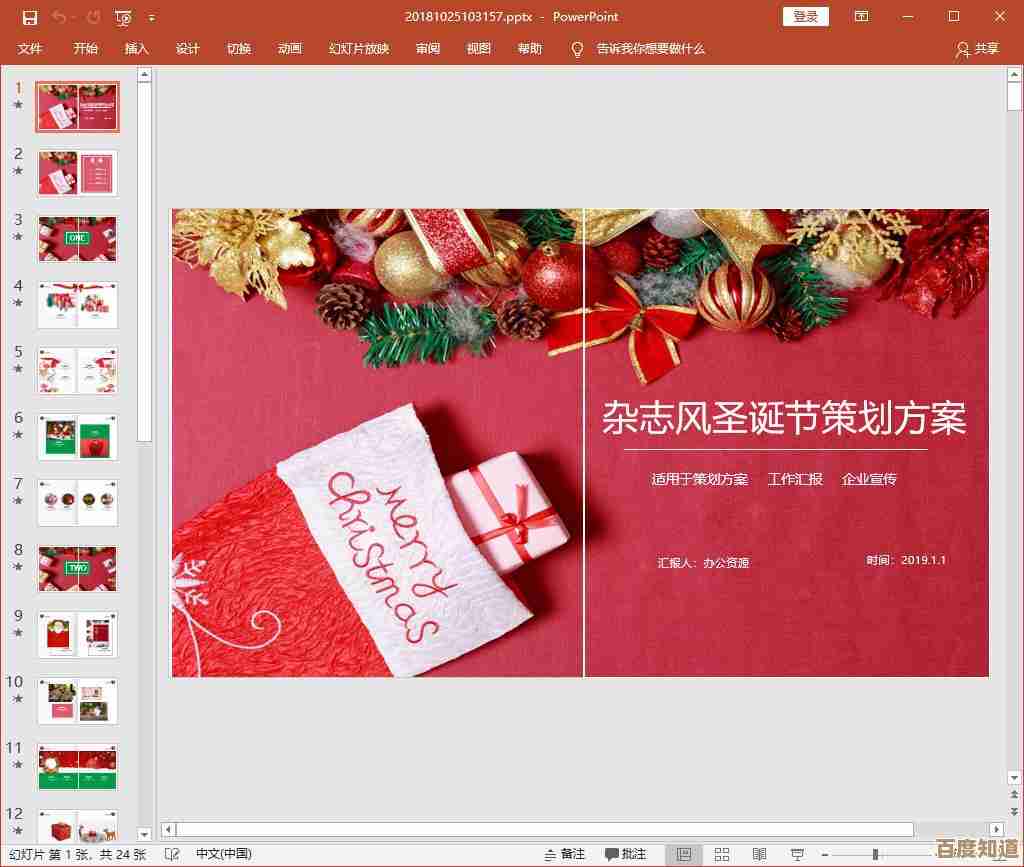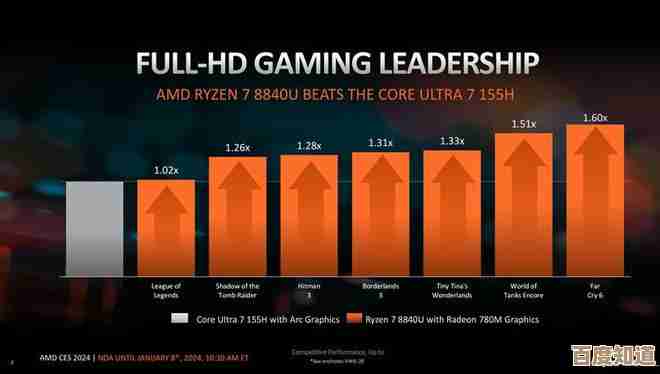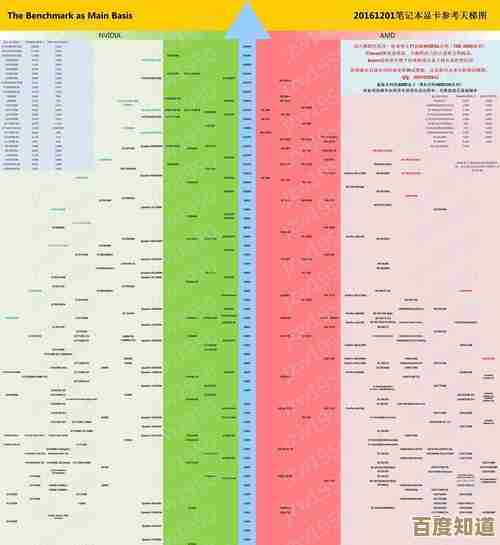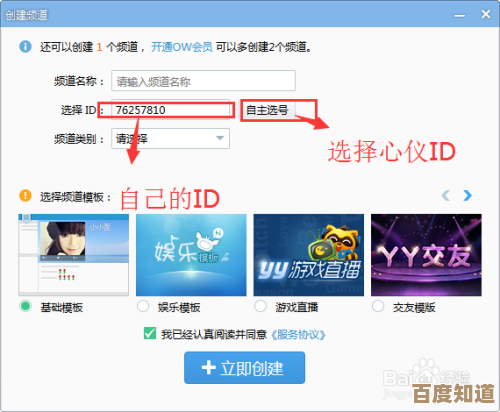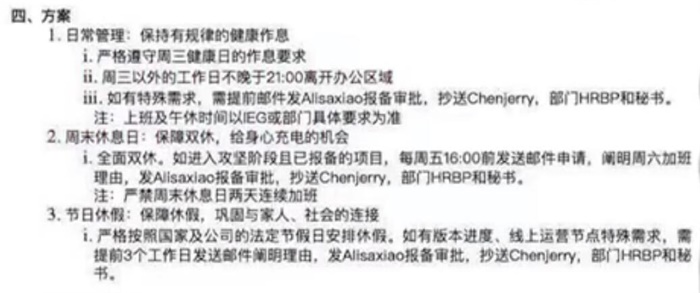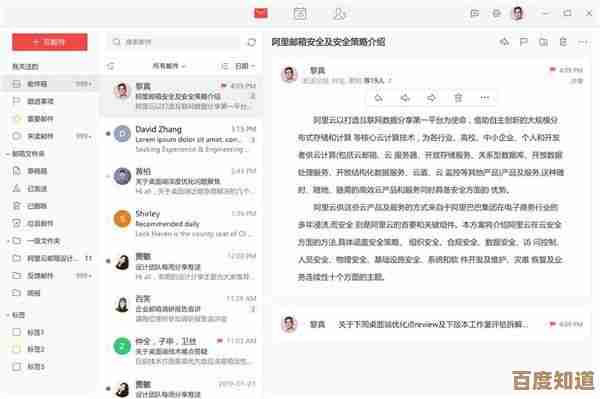如何更改Win11界面用户名?分步指南与实用建议分享
- 游戏动态
- 2025-11-06 22:25:28
- 4
更改Windows 11上显示的用户名听起来可能有点复杂,但其实过程很直接,只要你找对地方,很多人会混淆几种不同的“名字”,所以第一步是搞清楚你到底想改哪一个,我们通常说的“界面用户名”主要指的是两种:一种是你登录时看到的那个账户名,它显示在开始菜单和登录屏幕上;另一种是你的用户文件夹的名字,也就是C盘用户(Users)文件夹下的那个以你名字命名的文件夹。
这篇文章会手把手教你如何安全地更改这两种名字,并分享一些重要的注意事项,防止操作过程中出现问题,根据微软官方支持文档和多个技术社区的经验分享,更改显示名是相对安全的,但更改用户文件夹名则需格外小心。
第一部分:更改登录屏幕上显示的用户名(账户显示名)
这个方法最简单,也最安全,只会改变视觉上的显示,不会影响你的任何文件或程序。
-
打开设置:点击屏幕左下角的开始按钮(或按键盘上的Windows键),然后选择那个像齿轮一样的“设置”图标,你也可以直接按键盘上的
Windows + I键快速打开设置。 -
进入账户信息:在设置窗口中,点击左侧边栏的“账户”选项,然后确保右侧显示的是“你的信息”页面。
-
管理账户设置:在这个页面上,你会看到你的头像、以及你的显示名称,点击蓝色字体的“管理我的账户”链接,这个操作会带你到一个更全面的账户管理页面。
-
更改账户名称:在新打开的页面中,你会看到你的微软账户信息,找到“账户别名”部分,这里会列出你的主要别名(通常是邮箱或手机号),你需要点击“使用此账户登录时如何显示姓名”旁边的“更改名称”链接,根据微软官方支持页面的说明,这个操作会引导你登录到你的微软账户官网。
-
输入新名字并保存:系统会要求你重新输入密码以确保安全,登录后,你就可以编辑你的“名字”和“姓氏”了,输入你想要显示的新名字,然后点击底部的“保存”按钮。
-
重启生效:保存之后,更改不会立刻在所有地方生效,你需要完全注销你的Windows账户再重新登录,或者直接重启电脑,完成后,你会发现开始菜单顶部、登录屏幕等地方显示的名字已经变成了你刚设置的新名字。
第二部分:更改用户文件夹名称(高级操作,需谨慎)
这个操作风险较高,因为用户文件夹名称与系统内许多程序的设置和路径相关联,随意更改可能导致软件找不到之前的配置文件而无法正常运行,根据PCWorld等科技网站的建议,除非有强烈需求,否则不建议直接重命名现有文件夹,更稳妥的方法是创建一个新的本地账户,但如果你确定要修改,以下是步骤:
重要警告:在进行此操作前,请务必使用Windows自带的“文件历史记录”或手动将整个用户文件夹(C:\Users\你的旧用户名)备份到其他硬盘分区或外部硬盘上,并确保你拥有一个管理员账户。
-
使用另一个管理员账户:你不能在正在使用的账户下修改自己的文件夹名,你需要先注销当前账户,然后用另一个拥有管理员权限的账户登录,如果你的电脑只有一个账户,你需要先启用并设置Windows的隐藏管理员账户,这个过程比较复杂,这里不展开讲。
-
重命名文件夹:用另一个管理员账户登录后,打开“此电脑”,进入C盘,再进入“用户”文件夹,找到你想要改名的那个旧用户名的文件夹,右键点击它,选择“重命名”,然后输入新的文件夹名称。
-
修改注册表(关键步骤):这是最容易出错的一步,操作注册表有风险,请严格按照步骤来,按
Windows + R键打开“运行”对话框,输入regedit并回车,打开注册表编辑器。 -
导航到正确路径:在注册表编辑器的地址栏中,直接输入或依次展开以下路径:
HKEY_LOCAL_MACHINE\SOFTWARE\Microsoft\Windows NT\CurrentVersion\ProfileList。 -
找到你的配置项:在
ProfileList下,你会看到几个以“S-1-5-21”开头的长字符串文件夹,你需要逐个点击,查看右侧窗格中“ProfileImagePath”的值,直到找到那个显示你旧用户文件夹路径的项(C:\Users\张三)。 -
更新路径:双击这个“ProfileImagePath”,将数值数据中的旧用户名修改为你刚刚设置的新文件夹名(改为
C:\Users\李四),然后点击“确定”。 -
完成并测试:关闭注册表编辑器,注销当前的管理员账户,然后重新用你修改了的那个账户登录,如果一切顺利,你应该能正常登录,并且所有设置和文件都在,只是用户文件夹的名字变了。
实用建议分享
- 首选更改显示名:对于绝大多数用户来说,仅仅按照第一部分的方法更改账户显示名就足够了,这既能满足个性化需求,又完全没有风险。
- 慎重对待文件夹改名:如非必要,不要动用户文件夹的名字,如果你真的不喜欢现在的文件夹名,最好的办法是创建一个新的本地管理员账户,在设置过程中直接取一个好听的用户名,然后把你旧账户里的文件手动复制到新账户中,最后再删除旧账户,这个方法虽然麻烦点,但最安全可靠。
- 备份!备份!备份!:在进行任何涉及系统核心设置(如第二部分)的修改之前,备份重要数据是必须养成的习惯。
- 本地账户与微软账户:如果你使用的是微软账户登录,你的显示名会与云端同步,如果你用的是本地账户,更改显示名的步骤会略有不同,需要在“设置”>“账户”>“你的信息”中直接点击“管理我的账户”,但后续步骤类似。
希望这份详细的指南能帮助你安全、顺利地更改Windows 11的用户名,慢慢来,看清楚每一步,尤其是涉及到高级设置的时候。
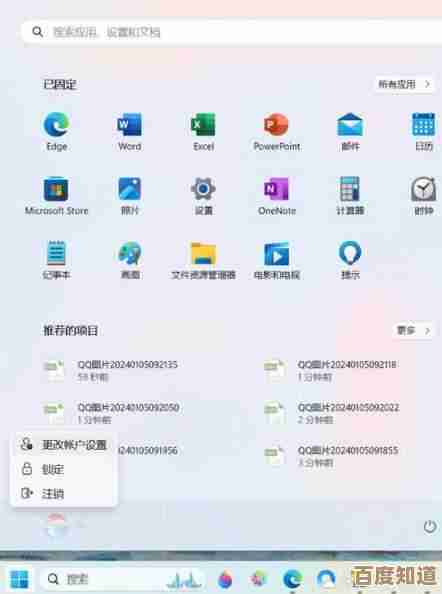
本文由盘自强于2025-11-06发表在笙亿网络策划,如有疑问,请联系我们。
本文链接:http://www.haoid.cn/yxdt/59263.html
![[qq邮箱超大附件]极速传输体验,便捷分享功能助力高效办公](http://www.haoid.cn/zb_users/upload/2025/11/20251107002853176244653363155.jpg)